如果在布局任务列表中选择“Geo - 部分重叠链接”(POLA) 逻辑示意图布局算法,则在逻辑示意图编辑器 工具条上单击布局算法属性按钮  将打开关联的属性对话框,如下所示:
将打开关联的属性对话框,如下所示: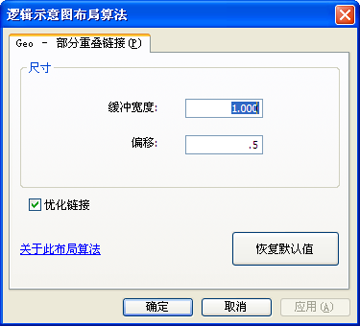
图中的参数值或者是 ArcGIS Schematics 的默认参数值,或者是为活动逻辑示意图关联的逻辑示意图模板特别设置的默认值(该默认值在此逻辑示意图模板的“逻辑示意图数据集编辑器”的布局选项卡中进行设置)。
尺寸参数
“尺寸”部分的参数可确定被视为重叠线段的链接段之间的最大缓冲距离,以及分离各链接段时必须应用的偏移距离。
- 如果想要扩大用于分离被视为重叠线段的链接段的缓冲区域,则可增大缓冲宽度参数值。
以下各图显示的是使用不同的缓冲宽度参数值得到的结果。图 1.1 展现的是初始逻辑示意图。平行链接段的两个子集被清晰地区分开来:蓝色链接子集(包含多条接近重叠的线段)和红色链接子集。最靠近红色线段的蓝色链接段与红色线段之间的距离将近 3 米。图 1.2 显示的是缓冲宽度设置为 1.5 米且用于分离检测到的重叠链接的偏移量为 1 米时,“部分重叠链接布局算法”得到的结果。在这种情况下,因为红色链接不在缓冲区域中,所以不受算法执行的影响。图 1.3 显示的是在同一逻辑示意图中,使用相同偏移值但增大了缓冲宽度(缓冲宽度 = 3 米)时获得的结果。在这种情况下,因为增大了缓冲区域,所以红色链接将被视为距其最近的蓝色链接的重叠线段,从而使算法对其生效。
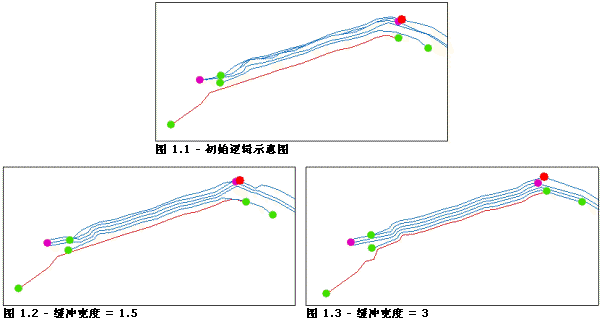
- 如果想要增大在执行布局算法之后分隔检测到的重叠链接段的距离,请增大偏移参数值。
以下各图显示的是更改偏移参数后得到的不同结果:图 2.1 展现的是初始逻辑示意图。图 2.2 是将偏移设为 1 且缓冲宽度设为 3 时得到的结果。图 2.3 显示的是缓冲宽度参数值不变、偏移值设为 1.5 时得到的结果。
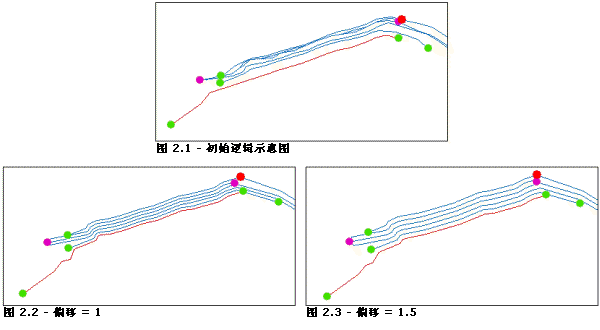
优化链接复选框
保持此复选框为选中状态,可使算法尝试针对于线段的连接而非线段位置的方式,优化检测到的各共线线段集中所有线段的放置顺序。在这种情况下,可以对检测到的彼此交叉的线段进行重新排序,从而使这些线段处于不交叉的状态。如果取消选中此复选框,则算法将使用共线线段组中各线段的初始位置并会保留线段的交叉状态。
以下各图显示的是优化链接参数:图 3.1 展现的是初始逻辑示意图。图 3.2 是取消选中优化链接的情况下获得的结果。图 3.3 显示的是选中优化链接时获得的结果。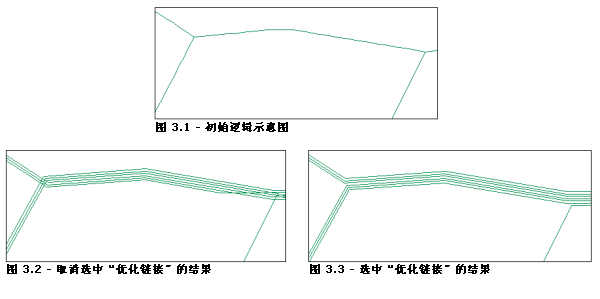
恢复默认值按钮
单击恢复默认值按钮可将所有“Geo - 部分重叠链接”参数重新初始化为其默认值。恢复的值要么是 ArcGIS Schematics 的默认参数值,要么是为活动逻辑示意图关联的逻辑示意图模板特别设置的默认值(该默认值在此逻辑示意图模板的“逻辑示意图数据集编辑器”的布局选项卡中进行设置)。